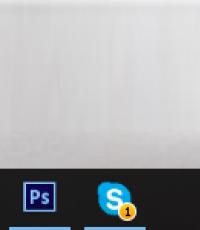Чи не заходить в налаштування модему. Роутери і комутатори
Більшість сучасних модемів не зливаються з комп'ютером через стандартні кабелі типу USB, тому управління цими пристроями має свої особливості. Стандартний модем підключається до комп'ютера через мережевий кабель Ethernet. Саме тому настройки модему включаються не зовсім стандартним способом.
Спонсор розміщення P & G Статті за темою "Як зайти в налаштування модему" Як підключити інтернет до ноутбука, якщо немає телефону Як визначити ip-адреса модему Як збільшити швидкість при скачуванні у модема
Інструкція
Увімкніть модем в мережу, переконайтеся, що у нього горить індикатор живлення. Потім підключіть модем до комп'ютера в роз'єм мережевої карти. Після цього на панелі модему повинен засвітитися Ethernet. Модем готовий до налаштування.
Запустіть будь-який Інтернет-браузер. Версія браузера не має значення, може використовуватися як новітня версія програми, так і найперша версія.
Вивчіть документацію, що йде в комплекті з модемом. У ній повинна бути вказана адреса, за якою комп'ютер може зв'язатися з модемом. Крім адреси в інструкції повинен бути вказаний логін і пароль для доступу до інтерфейсу налаштувань модему.
Введіть в адресний рядок браузера потрібну адресу. Зазвичай адреса модему має вигляд 192.168.х.у. Цифри х і у змінюються в залежності від різновиду модему. Після цього має відкритися діалогове вікно, в яке необхідно ввести логін і пароль для доступу до модему.
як простоІнші новини по темі:
Можна побудувати кілька різних підключення ноутбуків до мережі DSL. Деякі з них розраховані на використання відразу декількох пристроїв: dsl-модему і Wi-Fi роутера. Це дозволяє підключити WAN-роутер до мережі ADSL. Вам знадобиться - мережеві кабелі. Спонсор розміщення P & G Статті за темою "Як
Для підключення DSL-інтернету необхідно придбати і налаштувати відповідний модем. Деякі моделі цих пристроїв дозволяють об'єднувати кілька комп'ютерів в єдину мережу, надаючи їм доступ в інтернет. Вам знадобиться - мережевий кабель. Спонсор розміщення P & G Статті за темою "Як налаштувати
ADSL-модеми використовують для підключення одного або декількох комп'ютерів до сервера провайдера через телефонну лінію. Щоб правильно виконати настройку цього мережевого обладнання, необхідно врахувати кілька правил. Вам знадобиться - мережевий кабель. Спонсор розміщення P & G Статті за темою "Як
Якщо обраний вами провайдер надає послуги DSL-інтернету, то вам буде потрібно відповідний модем. У разі, коли вам потрібно підключити кілька комп'ютерів до цього пристрою, можна використовувати або багатопортовий модем, або мережевий концентратор. Вам знадобиться - DSL-модем Спонсор
Прошивкою модему називається спеціальне програмне забезпечення, під управлінням якого він працює. Воно визначає деякі аспекти його працездатності і функції. Дізнатися прошивку модему можна різними способами. Спонсор розміщення P & G Статті за темою "Як дізнатися прошивку модему" Як визначити
Там, де необхідно з'єднати дві локальні мережі або розширити вже готову, рекомендують використовувати мережеві концентратори, модеми або маршрутизатори. Щоб отримана мережа справно працювала, необхідно правильно налаштувати використовуване обладнання. Вам знадобиться Мережеві кабелі. Спонсор розміщення P & G
багато сучасні модеми б не з'єднувалися з комп'ютером за допомогою стандартних кабелів типу USB, тому управління цими пристроями має свої особливості. Стандартний модем зазвичай має підключення через мережевий кабель Ethernet. Вам знадобиться - комп'ютер; - доступ в Інтернет; - адреса,
Що таке роутер?
Роутер - це мережевий пристрій, На яке встановлено спеціалізоване програмне забезпечення, а в деяких випадках - цілі операційні системи (як правило на базі Linux або FreeBSD). Якщо розглядати рівень SOHO-роутерів (недорогі домашні пристрої та пристрої рівня малого офісу) - на поточний момент це теж дуже просунуті залізяки, на яких стоїть ПО простіше, але все одно - його вже можна назвати окремою операційною системою. наприклад - ASUSWRT від ASUS, NMDS v2 від Zyxel, різні Wive-NG і OPEN-WRT. Це вже потужний програмний комплекс, здатний вирішувати практично будь-які завдання в рамках вимог домашньої мережі.
А раз роутер - самостійний пристрій, то у нього має бути свій IP-адресу, що належить приєднаної мережі.
Насправді - IP-адрес буде два - один на зовнішньому інтерфейсі - WAN, а інший на внутрішньому - LAN:
Але в рамках цієї статті, нас з Вами цікавить внутрішній інтерфейс - LAN. У переважної більшості модемів, роутерів і оптичних терміналів (PON: GEPON, GPON і т.д.) IP-адреса в локальній мережі — 192.168.1.1 . Відповідно URL буде виглядати так - http://192.168.1.1 .
Щоб зайти в налаштування роутера, Вам треба:
1 - підключитися до роутера мережевим кабелем в LAN-порт.

2 - запустити WEB-браузер і в адресному рядку ввести адресу: http://192.168.1.1
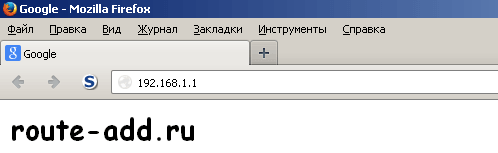
3 - ввести логін і пароль для доступу в веб-інтерфейс роутера.
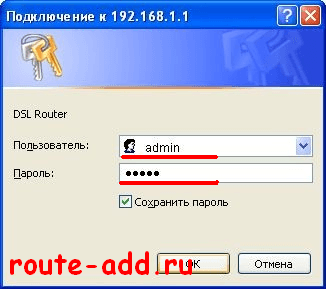
Як правило, логін - admin, А пароль за замовчуванням або admin або 1234 . До речі, IP-адреса, логін і пароль зазвичай написані на стікері, який наклеєний на нижній частині роутера.
Увага! Якщо авторизація не проходить і роутер не пускає в настройки по стандартному логіну admin і паролю admin - мабуть пароль змінили при налаштуванні роутера. Варіантів дій тут два: перший - шукати того, хто налаштовував і питати пароль у нього. Другий - скидати настройки роутера кнопкою reset і налаштовувати його заново.
Що робити, якщо роутер недоступний по http://192.168.1.1
1. Перевірка налаштувань TCP / IP на роутері.
На Вашої мережевої карти можуть бути прописані IP-адреси з іншої підмережі, що відрізняється від використовуваної роутером. Щоб це виключити - перевіряємо настройки TCP / IP. Для цього треба потрапити в. Як це зробити дивіться в спойлері.
| Spoiler Inside | вибір Показати\u003e |
|---|---|
варіант 1. В меню Пуск треба вибрати пункт Панель управління. |
|
потрапивши в Центр управління мережами і загальним доступом, В меню праворуч вибираємо пункт меню Зміна параметрів адаптера.
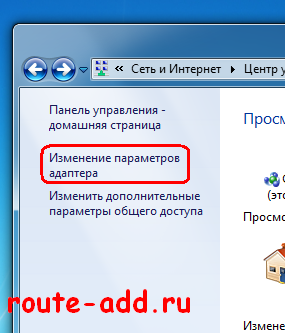
Вибираємо підключення до мережі, через яке підключений роутер і натискаємо на ньому правою кнопкою миші.
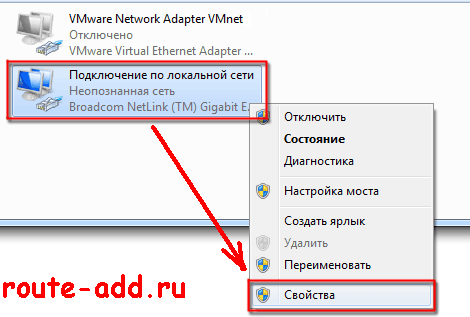
У меню, вибираємо пункт властивості.
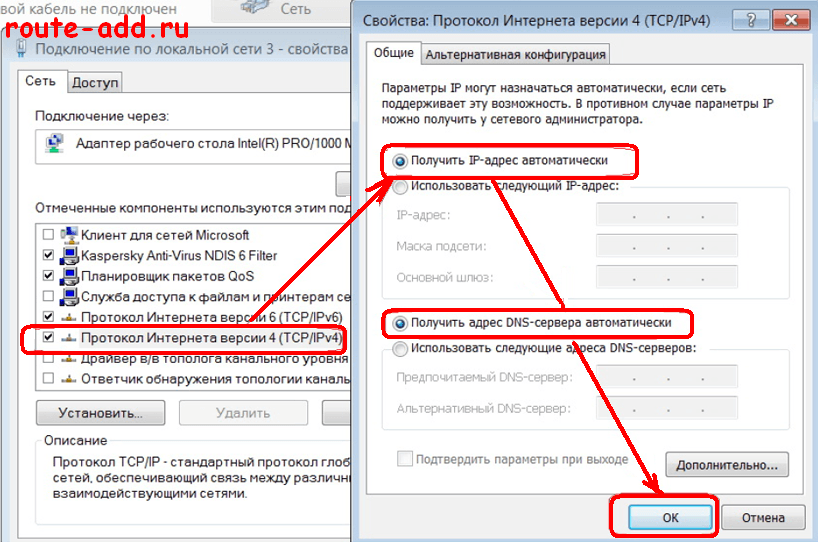
У вікні властивостей підключення по локальній мережі вибираємо компонента Протокол Інтернету версії 4 (TCP / IP v4)
і натискаємо на ньому двічі. Відкриється ще одне вікно, в якому треба поставити галки Отримати IP автоматично і Отримати адреси DNS-серверів автоматично. натискаємо ОК і закриваємо вікно.
Пробуємо зайти на http://192.168.1.1
Якщо не виходить - дивимося: присвоїти чи мережевої карти IP-адреса чи ні. Для цього на мережевому підключенні натискаємо правою кнопкою миші і вибираємо пункт стан:
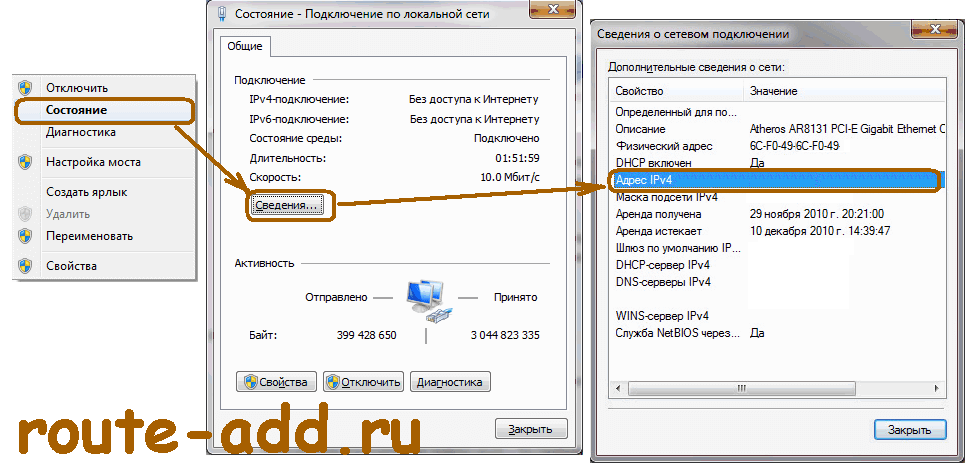
У вікні Стану мережевого підключення натискаємо кнопку відомості. У вікні Відомості про мережевому підключенні дивимося в поле Адреса IPv4, шлюз і адреси DNS. Якщо поля порожні, або IP-адреса з мережі 169.254.Х.Х - це значить, що на роутері швидше за все не включений DHCP-сервер і IP-адреса треба прописувати вручну. Для цього знову йдемо в властивості підключення по локальній мережі >>> Протокол Інтернету версії 4 і прописуємо IP-адреса з підмережі 192.168.1.1:
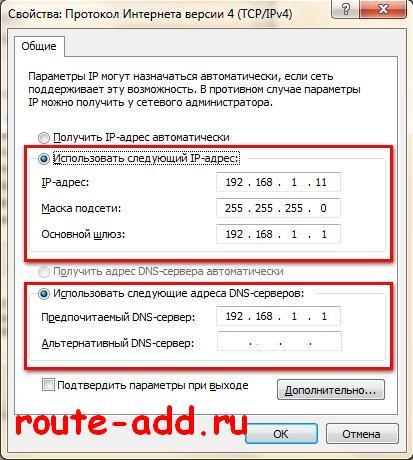
натискаємо кнопку OK.
Пробуємо зайти на 192.168.1.1.
2. 192.168.1.1 недоступний через налаштувань Проксі-сервера.
Якщо Ваш комп'ютер, до підключення до роутера, працював в локальній мережі, То можливо у нього, в настройках браузера прописаний проксі-сервер . для браузерів Internet Explorer, Google Chrome або яндекс.браузер настройки проксі прописуються в системній консолі Панель управління >>> Властивості оглядача. відкриваємо вкладку підключення:
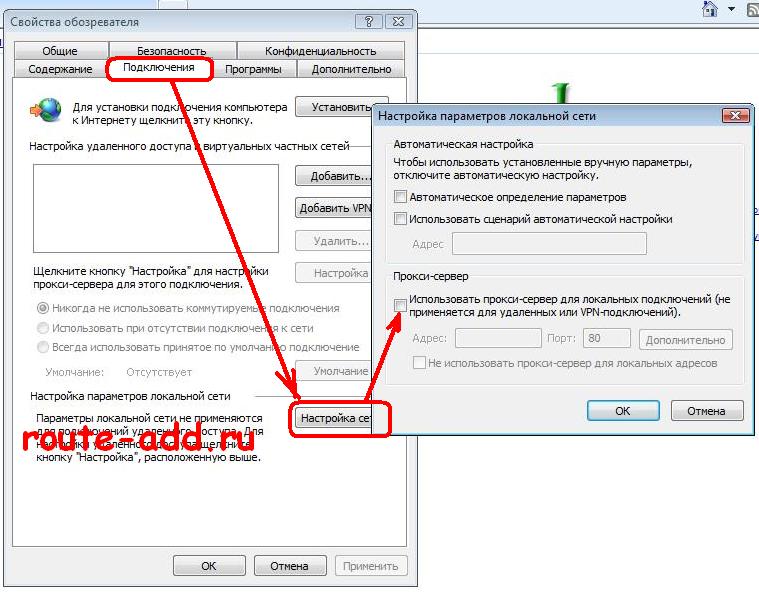 Натискаємо кнопку настройка мережі і знімаємо галку Використовувати Проксі-сервер, Якщо вона встановлена. натискаємо ОК.
Натискаємо кнопку настройка мережі і знімаємо галку Використовувати Проксі-сервер, Якщо вона встановлена. натискаємо ОК.
Пробуємо зайти на http://192.168.1.1.
3. Браузер або IP-адреса 192.168.1.1 заблоковані брандмауером (фаєрволлом).
Буває і таке, хоча рідко. спочатку пробуємо зайти на 192.168.1.1 з будь-якого іншого браузера. Якщо не виходить - пробуємо на час зупиняти роботу системи безпеки і відключаємо брандмауер Windows. Як це зробити? В панелі управління вибираємо розділ Система і безпека >>> брандмауер Windows.
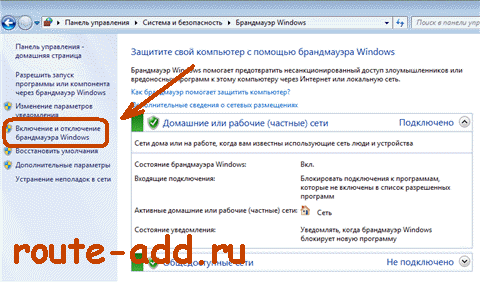
У меню праворуч шукаємо пункт Включення і відключення брандмауера windows і клікаєм по ньому:
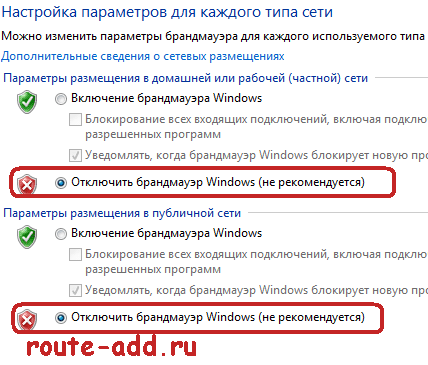
Повністю відключаємо брандмауер і натискаємо кнопку ОК.
пробуємо зайти в на 192.168.1.1
.
Якщо після всіх цих маніпуляцій зайти в налаштування роутера по IP-адресою 192.168.1.1 у вас не виходить - можливий варіант, що у Вас просто-напросто заглючить Ваш Wi-Fi роутер . Тут вже залишається тільки одне - скидати його налаштування за допомогою кнопки ресет.

На жаль, після цих маніпуляцій Вам доведеться налаштовувати роутер заново .
Може зв'язатися з модемом. Крім адреси в інструкції повинен бути вказаний логін і пароль для доступу до інтерфейсу налаштувань модему.
Введіть в адресний рядок браузера потрібну адресу. зазвичай адреса модему має вигляд 192.168.х.у. Цифри х і у змінюються в залежності від різновиди модему. Після цього має відкритися діалогове вікно, в яке необхідно ввести логін і пароль для доступу до модему.
ADSL-модеми використовують для підключення одного або декількох комп'ютерів до сервера провайдера через телефонну лінію. Щоб правильно виконати настройку цього мережевого обладнання, необхідно врахувати кілька правил.
Вам знадобиться
- - мережевий кабель.
Інструкція
Підключіть ваш ADSL-модем до телефонної лінії. Для здійснення цього з'єднання використовуйте спліттер. Це дозволить вам одночасно підключити до одного кабелю модем і стаціонарний телефон . Крім того, спліттер дозволяє поліпшити якість зв'язку.
Тепер з'єднайте з роз'ємом Ethernet (LAN) мережевий кабель. Інший його кінець підключіть до мережевої карти комп'ютера або ноутбука . Увімкніть ADSL-модем і підключений до нього комп'ютер. Дочекайтеся завершення завантаження обох пристроїв.
Відкрийте інструкцію до ADSL-модему. Знайдіть в ній початковий IP-адреса цього мережевого обладнання. Введіть його значення в адресний рядок інтернет-браузера. Тепер введіть ім'я користувача та пароль, необхідні для отримання доступу до налаштувань модему.
Після входу в web-інтерфейс ADSL- модему відкрийте меню WAN. Виберіть тип протоколу передачі даних PPPoE. Встановіть прапорець біля пункту Dynamic IP. Активуйте аналогічним способом функції Firewall і NAT.
Вкажіть значення логіна і пароля, які надані вам провайдером. Це необхідно для успішної авторизації на сервері. У тому випадку, якщо вам потрібно отримати доступ до певних мережевих ресурсів, перейдіть в меню Route Table (Таблиця маршрутизації). Тепер самостійно вкажіть IP-адреси, до яких необхідно відкрити доступ, і вкажіть номер LAN-роз'єму, до якого підключений потрібний комп'ютер.
Збережіть всі зміни налаштувань. Перезавантажте ваш ADSL-модем. Тепер відкрийте список мережевих адаптерів, Встановлених у вашому комп'ютері. Перейдіть до налаштувань протоколу TCP / IP тієї мережевої карти, яка з'єднана з модемом.
Активуйте пункти «Отримати IP-адресу автоматично» і «Отримати адресу сервера DNS автоматично». Збережіть параметри мережевої карти. Дочекайтеся поновлення мережі і отримання потрібних IP-адрес.
DSL-модеми, які надають інтернет в парі зі стаціонарним телефоном, мають власні настройки . Дані настройки може змінити користувач комп'ютера. Зробити це можна через спеціальний веб-сервіс, який містить параметри DSL.

Інструкція
Веб-інтерфейс являє собою ні що інше, як «локальний сайт» модему з ручними настройками і діагностикою. Щоб зайти в налаштування DSL або ADSL, відкрийте порожню вкладку в вашому браузері, і наберіть в адресному рядку IP-адреса:
192.168.1.1
Після введення адреси натисніть клавішу Enter.
На екрані виникне вікно з формою входу в настройки модему. Пара логін-пароль складається зі слів "admin" / "admin" або "admin" / "+1234" (без лапок). Як тільки поля заповнені, мишею натисніть на кнопку входу на екрані або клавішу Enter на клавіатурі. Через кілька секунд сторінка браузера перезавантажиться, і ви ввійдете в веб-інтерфейс з настройками модему.
Деякі модеми підтримують вхід за технологією Telnet. Тому, якщо ваш DSL не відповідає на стандартний IP, можна спробувати ввести в адресний рядок модему наступне:
telnet 192.168.1.1
Якщо комп'ютер є частиною мережі, можливо, такий IP-адреса зайнятий. У такому випадку спробуйте ввести схожі матриці і дивіться на результат в браузері:
192.168.0.X
192.168.1.X
Замість X - будь-яка цифра.
Можливо, ви раніше змінювали IP комп'ютера і забули його. За допомогою спеціального програмного забезпечення можна спробувати просканувати діапазон IP-адрес і знайти в ньому IP модема або роутера . Для цієї операції підійдуть програми LanSpy і LanScope, але користуватися ними краще тільки досвідченим користувачам.
І, нарешті, якщо стандартний IP не працює , І у вас немає часу «морочитися», зробіть процедуру hard reset. Вона являє собою апаратне відновлення модему на заводські установки. Вимкніть інтернет-з'єднання, переверніть модем низом вгору або тильною стороною до вас і знайдіть невеликий отвір, іноді підписується "Reset". Вставте в нього до упору або до клацання швейну голку, щоб перезавантажити модем, після чого знову підключіть інтернет і зайдіть в налаштування веб-інтерфейсу способом, зазначеним в першому кроці.
Відео по темі
Багато сучасні модеми не зливаються з комп'ютером за допомогою стандартних кабелів типу USB, тому управління цими пристроями має свої особливості. Стандартний модем зазвичай має підключення через мережевий кабель Ethernet.

Вам знадобиться
- - комп'ютер;
- - доступ в Інтернет;
- - адреса, логін і пароль модему
Інструкція
Увімкніть модем в мережу, перевірте, чи горить у нього індикатор живлення. Підключіть даний пристрій до комп'ютера - в роз'єм мережевої карти. на панелі модему загориться індикатор Ethernet. Після цього пристрій готовий до налаштування.
Вивчіть уважно документацію, що додається до модему. Знайдіть в ній адресу, за якою можна здійснити зв'язок комп'ютера з цим пристроєм. Крім адреси в інструкції повинні бути вказані логін і пароль для здійснення доступу до налаштувань модему.
В адресний рядок свого браузера введіть адресу. Зазвичай він виглядає так: 192.168.х.у. Цифри х і змінюються в залежності від різновиду моделі. Наприклад, адреса може мати вигляд 192.168.0.1. Натисніть кнопку переходу, браузер відкриє сторінку http://192.168.0.1/login.htm, перед вами відкриється діалогове вікно. Введіть в спеціальні поля даного вікна логін і пароль, ви отримаєте доступ до налаштувань модему.
У тому випадку, якщо ви не знаєте необхідної адреси, відкрийте командний рядок: «Пуск» - «Всі програми» - «Стандартні» - «Командний рядок». У вікні, введіть команду ipconfig і натисніть Enter. Потім знайдіть серед що з'явилися даних рядок «Основний шлюз», поруч з нею і буде вказано потрібний вам ip-адреса. Основні настройки модему зазвичай прописуються за допомогою програми, що запускається з інсталяційного диска, який додається в комплекті з модемом.
Діапазон налаштувань модему, доступ до яких можна отримати вищеописаним способом, досить широкий. Це і вибір типу з'єднання, і встановлення обмеження швидкості модему , І збільшення швидкості (за допомогою відкриття деяких портів), і обмеження кількості клієнтів, що підключаються одночасно (у модемів з функціями бездротового роутера) .Також в настройках модема надається можливість змінити логін і пароль для отримання доступу до нього.
Відео по темі
Для тонкої настройки ADSL-модемів використовується їх конфігураційне меню. Практично будь-яку модель модему можна налаштувати через це меню, тому що доступ здійснюється через одну єдину команду. Для виклику меню зовсім необов'язково мати з'єднання з мережею інтернет.